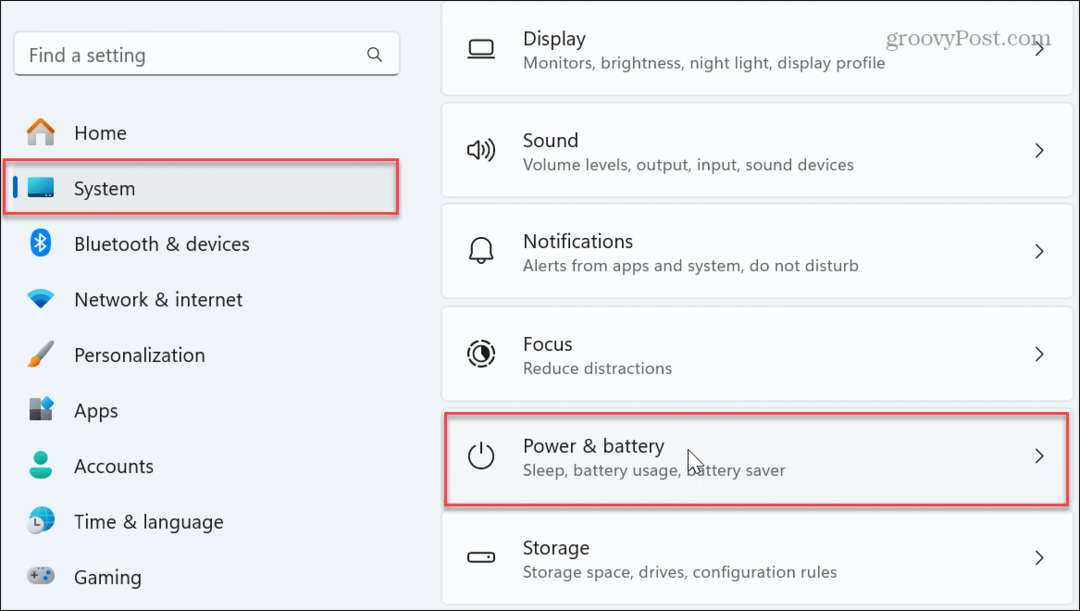Windows 11 El İle Nasıl Güncellenir
Microsoft, Windows 11 Kahraman / / August 26, 2021

Son Güncelleme Tarihi

Windows 11 PC'nizi güvenli, kararlı ve güncel tutmanız gerekir. Windows güncellemeleri bunun içindir. En son olanları manuel olarak nasıl kontrol edeceğiniz aşağıda açıklanmıştır.
Windows 10 gibi, Microsoft'un yeni Windows 11'i de arka planda kümülatif ve diğer güncellemelerle işletim sistemini otomatik olarak güncelleyecektir. Ardından, dışarıda kullanmadığınız bir zamanda bilgisayarınızı yeniden başlatmayı deneyecektir. Aktif Saatler. Ancak, daha sonra yüklemeniz gereken önemli bir acil durum bant dışı yama olabilir. Ya da belki de güncellemelerden haberdar olmayı seviyorsunuz. Durum ne olursa olsun, Windows 11 bilgisayarınızı manuel olarak nasıl güncelleyeceğinize bir göz atın.
Windows 11 Güncelleştirmelerini El İle Yükleme
Güncellemeleri manuel olarak kontrol etmek ve yüklemek için Başlangıç düğmesine tıklayın ve Ayarlar simge. Alternatif olarak, klavye kısayoluWindows tuşu + ben doğrudan Ayarlar'ı açmak için
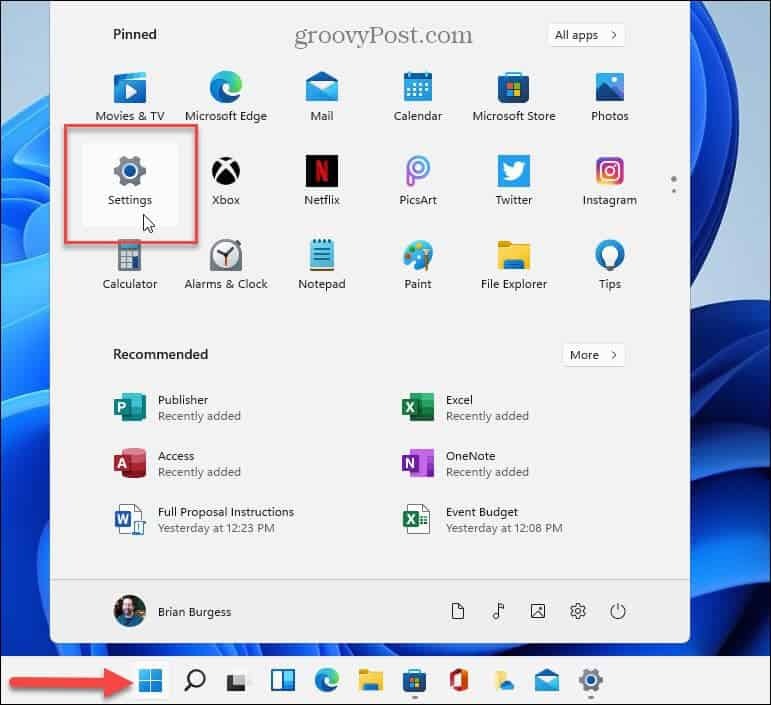
Ayarlar menüsünü açtıktan sonra, üzerine tıklayın. Windows güncelleme soldaki kenar çubuğundan.
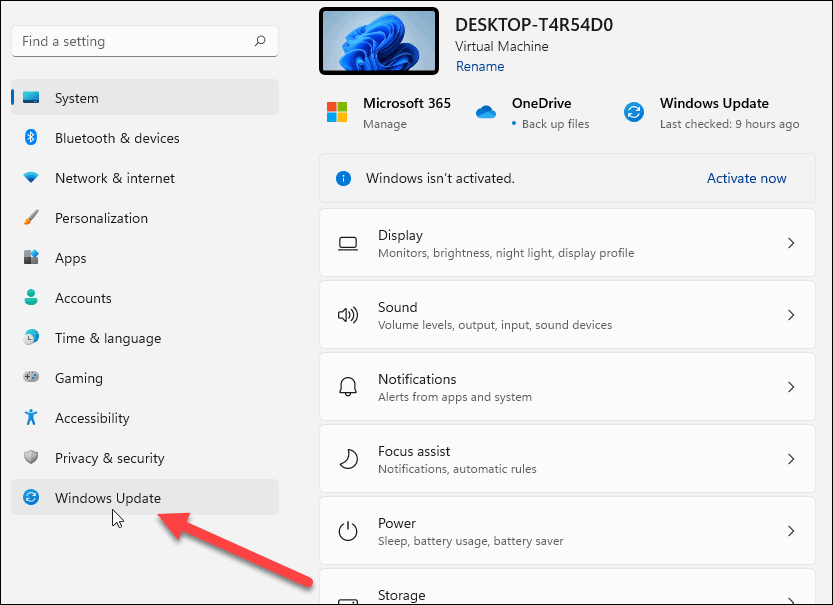
Bir sonraki ekrandan, Güncellemeleri kontrol et buton.
Not: Bir güncelleme yüklenmeye hazırsa, burada zaten listelendiğini görmelisiniz. Ardından, önce kontrol etmeden indirmek ve kurmak için düğmeye tıklayabilirsiniz.
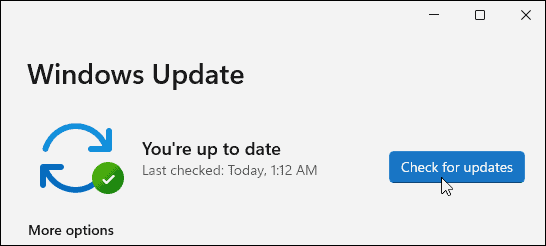
Şimdi, Windows yeni güncellemeler için Microsoft sunucularını kontrol ederken bekleyin.
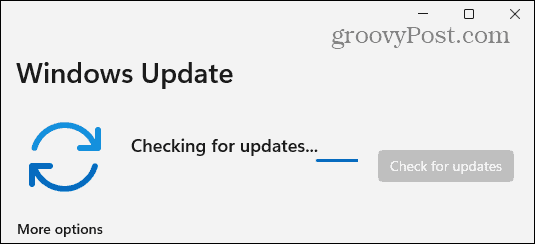
Varsa, güncellemenin KB numarasını göreceksiniz ve Şimdi İndirin yüklemek için düğmesine basın. Bundan sonra, tıklayın Şimdi yeniden başlat düğmesine basın. Ayrıca, yeniden başlatmanın yüklemeyi tamamlamak için alacağı yaklaşık süreyi göstereceğini de belirtmekte fayda var.
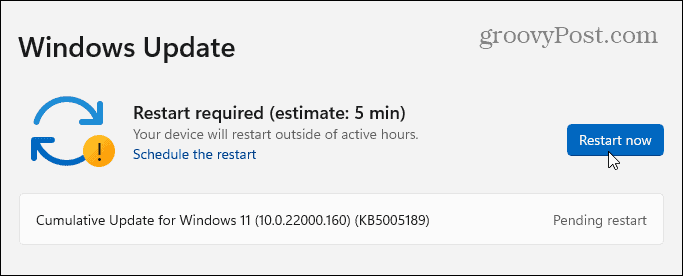
Hiçbir şey mevcut değilse, sisteminizin güncel olduğunu gösterecektir. Ayrıca, güncellemelerin en son kontrol edildiği gün ve saati de gösterecektir.
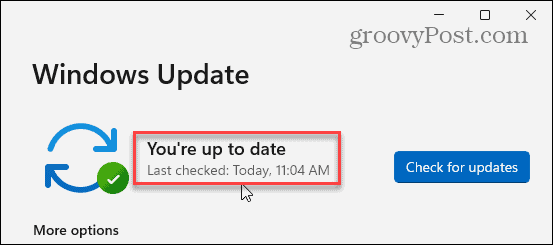
Windows Update'i kontrol etmek ve yüklemek basittir ve esasen Windows 10'da yapılanla aynıdır. Ayrıca Windows 11'de bir güncelleme varsa, görev çubuğunun sağ alt köşesinde küçük bir güncelleme simgesi göreceğinizi de belirtmekte fayda var. Bunu görürseniz, tıklayabilirsiniz ve Ayarlar Windows Update bölümüne açılır.
Windows 11 hakkında daha fazla bilgi için şu makalemize göz atın: temiz kurulum yapmak. Ve Windows 10 kullanıcıları bir göz atmak isteyebilir Windows güncellemelerini kapatmanın dört yolu.
Google Chrome Önbelleği, Çerezler ve Tarama Geçmişi Nasıl Temizlenir?
Chrome, tarayıcınızın performansını çevrimiçi olarak optimize etmek için tarama geçmişinizi, önbelleğinizi ve çerezlerinizi depolama konusunda mükemmel bir iş çıkarır. Onun nasıl...
Mağaza İçi Fiyat Eşleştirme: Mağazada Alışveriş Yaparken Çevrimiçi Fiyatlar Nasıl Alınır
Mağazadan satın almak, daha yüksek fiyatlar ödemeniz gerektiği anlamına gelmez. Fiyat eşleştirme garantileri sayesinde alışveriş yaparken online indirimlerden yararlanabilirsiniz...
Dijital Hediye Kartı ile Disney Plus Aboneliği Nasıl Hediye Edilir
Disney Plus'tan keyif alıyorsanız ve bunu başkalarıyla paylaşmak istiyorsanız, Disney+ Gift aboneliğini şu şekilde satın alabilirsiniz...
Google Dokümanlar, E-Tablolar ve Slaytlarda Belgeleri Paylaşma Kılavuzunuz
Google'ın web tabanlı uygulamalarıyla kolayca ortak çalışabilirsiniz. Google Dokümanlar, E-Tablolar ve Slaytlar'da izinlerle paylaşma rehberiniz burada...